كيفية البحث عن الصور المحذوفة على Samsung Galaxy S8 / S8 +
بقلم سيلينا كوميزتم التحديث في آذار 25 و 2019
[نبذة]: في هذا المنشور ، سنوفر حل استرداد صور Samsung Galaxy S8 / S8 + سهل وفعال لمساعدتك في العثور على الصور المحذوفة واستعادتها من Galaxy S8 / S8 + مع أو بدون نسخة احتياطية.
"مرحبا صديقي. لقد فقدت بعض الصور من جهاز Galaxy S8 الخاص بي بعد أن حاولت الوصول إلى جذرها ، وحاولت استعادة بعض بيانات Android أو تطبيقات مشابهة ، لكنها فشلت في استعادة البيانات المحذوفة. هل تعرف أي أداة يمكن أن تساعد حقا في استعادة الصور المحذوفة من هاتفي سامسونج؟ شكرا المتقدمة."
المحتويات
الكاميرا المحمولة تمكننا من تسجيل حياتنا في أي وقت وفي أي مكان. مشهد جميل ، لحظات سعيدة مع العائلة والأصدقاء ، والمستجدات في الرحلات ، وما إلى ذلك. يمكن تخزينها بشكل جيد في هواتفنا. هل سبق لك أن واجهت صورًا مفقودة عرضية على هاتف Samsung Galaxy S8 في ظل ظروف مختلفة لفقدان البيانات؟ على سبيل المثال ، تأصيل هاتفك ، الحذف بلا مبالاة ، القيام باستعادة ضبط المصنع ، هجوم الفيروسات ، إلخ. بعد فقدان الصور على الجهاز ، سيسأل الكثير من الأشخاص هل من الممكن العثور على الصور المحذوفة على هاتف Samsung. بالتأكيد ، إذا كنت تحصل على مساعدة من البرنامج المهني.
لماذا يمكن العثور على الصور المحذوفة على هاتف Samsung؟ يفترض الأشخاص أنه بمجرد حذف الصور ، ستزول الصور نهائيًا. في الواقع ، لا تزال الصور التي تم مسحها مخزنة في ذاكرة الهاتف الداخلية. أصبح مجرد غير مرئية. ومع ذلك ، سيتم حذف الصور حقًا عند كتابة بيانات جديدة لتغطيتها. يمكن إجراء استعادة الصور قبل الكتابة فوق الصور المحذوفة. كيف تجد الصور المحذوفة من Samsung Galaxy S8؟ للقيام بذلك ، تحتاج إلى برنامج ممتاز لاستعادة البيانات.
الجزء 1: استعادة الصور من النسخة الاحتياطية المحلية لهاتف Samsung
كما نعلم جميعًا أن Samsung Galaxy S8 يحتوي على ميزة النسخ الاحتياطي المضمّنة ، بحيث يمكن للمستخدمين سهولة النسخ الاحتياطي لجميع البيانات إلى وحدة التخزين الداخلية أو إلى ذاكرة خارجية. لذلك إذا تم حفظ صورك على بطاقة SD ، فمن السهل إنقاذ الصور منها عبر نسخة احتياطية محلية.
دليل خطوة بخطوة حول كيفية استعادة الصور من النسخة الاحتياطية المحلية لهاتف Samsung
الخطوة 1: اذهب إلى الإعدادات> النسخ الاحتياطي> النسخ الاحتياطي والاستعادة> استعادة الملفات وإدارتها
الخطوة 2: هنا عليك اختيار ملف النسخ الاحتياطي الذي تريد استعادته
الخطوة 3: في النهاية ، اضغط على خيار استعادة وانتظر حتى يتم استردادها
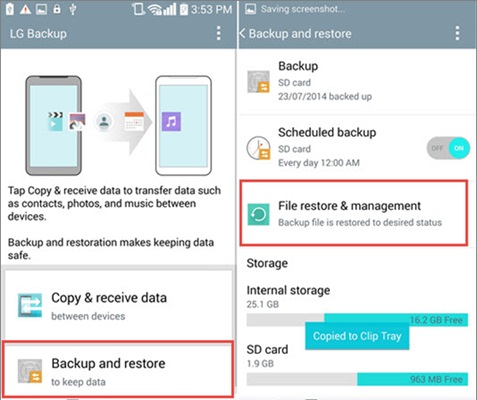
ملحوظة: إذا قمت بإعادة تعيين Samsung Galaxy S8 ، فسيؤدي ذلك إلى محو جميع البيانات والملفات من الذاكرة الداخلية لهاتف Android ، مع التأكد من عدم مسح بيانات Android بعد إعادة الضبط ، نوصيك بحفظ جميع ملفاتك على بطاقة Android SD. إذا لم تقم مطلقًا بنسخ البيانات احتياطيًا إلى نسخة احتياطية محلية من Android ، أو إذا فشلت في استعادة الصور من النسخة الاحتياطية المحلية من Android ، فالرجاء اتباع الخطوات التالية لاستعادة الصور المحذوفة من وحدة التخزين الداخلية لنظام Android أو بطاقة الذاكرة الخارجية عبر برنامج Android Data Recovery and Data Recovery.
استرجع الصور من Samsung Galaxy S8 / S8 + التخزين الداخلي
هذه Samsung Galaxy S8 / S8 + Photo Recovery - U.Fone Android Data Recovery هو برنامج مثالي لاستعادة البيانات يساعدك على استعادة البيانات المحذوفة / المفقودة من جهاز Android بدون نسخة احتياطية. انها تمكنك من المسح الضوئي و استعادة الصور المحذوفة / المفقودة / المفقودة / المفقودة / المحو / المسح من Samsung Galaxy S8 و s8 +. بالإضافة إلى الصور ، يمكنه أيضًا استرداد عدة أنواع من بيانات Android ، بما في ذلك مقاطع الفيديو وجهات الاتصال والرسائل النصية وسجل المكالمات وسجل محفوظات دردشة WhatsApp والمستندات وبيانات التطبيقات والمزيد. يتم دعم أي من حالات فقدان البيانات ، بما في ذلك التشغيل غير الصحيح ، واستعادة إعدادات المصنع ، والهاتف التالف أو المعطل ، وميض ROM ، rooting ، إلخ ،.




هواتف Samsung المدعومة ونماذج Android الأخرى:
Samsung Galaxy S10 / S10 + / S10 5G، Samsung Galaxy S9 / S9 +، Samsung Galaxy S8 / S8 +، Samsung Galaxy S7 / S7 +، Samsung Galaxy S6 / S6 +، Samsung Galaxy S5 +، Samsung Galaxy S4 +
Samsung Galaxy Note X، Samsung Galaxy Note 9، Samsung Galaxy Note 8، Samsung Galaxy Note 5، Samsung Galaxy Note 4؛ إلخ،.
Samsung Galaxy Fold والمزيد من أجهزة Android.
الجزء 2: استرداد الصور المحذوفة من Galaxy S8 / S8 + عبر Android Data Recovery
بادئ ذي بدء ، يرجى تنزيل وتنزيل حزمة أدوات Android على الكمبيوتر ، فنحن نقدم إصدار Windows وإصدار Mac. يوضح لك هذا الدليل كيفية استرداد الصور المحذوفة من Galaxy S8 على جهاز كمبيوتر يعمل بنظام Windows ، ويمكنك أيضًا اتباع نفس الخطوات لاسترداد الصور المفقودة من هاتف Android على Mac.




لتبدأ ، قم بتشغيل U.Fone Android Data Recovery على الكمبيوتر. هناك ثلاثة أوضاع للاختيار: Android Data Recovery ، و Android Data Backup & Restore ، و Broken Android Data Extraction. انقر "استعادة البيانات الروبوت"في الصفحة الرئيسية للبرنامج.

الخطوة 1. قم بتوصيل Samsung Phone بالكمبيوتر
قم بتوصيل Samsung Galaxy S8 / S8 + بكمبيوتر باستخدام كابل USB ، وقم بتمكين تصحيح أخطاء USB على هاتفك.


الخطوة 2. حدد ملف صور للمسح الضوئي على Samsung
عندما يكون هاتفك متصلاً بالكمبيوتر ، يمكنك رؤية جميع أنواع البيانات التي يمكن استعادتها ، بما في ذلك المعرض والرسائل النصية وجهات الاتصال ، إلخ. لاستعادة الصور ، انقر فوق "معرض الصور". ثم اضغط "التالى".

الخطوة 3. السماح بمسح Samsung Galaxy S8
عندما تظهر النافذة التالية ، إذا حصلت على ترخيص مستخدم فائق الظهور على هاتف Samsung للسماح بمسح الجهاز ضوئيًا ، انقر فوق "السماح" للمضي قدما.

الآن سيقوم البرنامج بمسح الصور المحذوفة من هاتف Samsung والبحث عنها.

الخطوة 4. العثور على واستعادة الصور المحذوفة من سامسونج
عند انتهاء الفحص ، سيتم العثور على جميع البيانات المختفية وقائمة بها ، يُسمح لك بمعاينة الصور المحذوفة واحدًا تلو الآخر ضمن "معرض الصور”. أخيرًا ، النقر فوق "استعادة"لحفظ جميع الصور المحددة على جهاز الكمبيوتر.





الجزء 3: استرداد الصور المفقودة من بطاقة SD من Samsung عبر استعادة البيانات
إذا قمت بحفظ الصور ومقاطع الفيديو والمستندات والملفات الأخرى على بطاقة SD الخاصة بهاتف Android ، إذا فقدت الملفات بسبب تنسيق بطاقة SD أو الحذف العرضي أو خطأ البطاقة أو تعطل النظام أو حدوث الفيروسات أو انقطاع التيار الكهربائي أو الشاشة السوداء المكسورة أو تلف الجهاز إلخ. لا تقلق ، لا يزال لديك فرصة لاستعادة البيانات المفقودة من بطاقة Android SD بمساعدة برنامج استعادة البيانات المحترف لنظام التشغيل Windows أو استعادة البيانات لنظام التشغيل Mac.
استعادة بيانات U.Fone قوي صورة بطاقة الذاكرة الانتعاش تم تطويره لاستعادة الصور ومقاطع الفيديو والموسيقى والملفات الأخرى المحذوفة أو المفقودة من بطاقة Android SD أو بطاقة ذاكرة Micro أخرى ، إذا فقدت صورك المخزنة مسبقًا على بطاقة SD الخاصة بـ Galaxy S8 ، فيرجى إزالة بطاقة SD وإدخالها في الكمبيوتر ، فقط باستخدام برنامج استعادة البيانات هذا لمسح واستعادة الصور المفقودة / المحذوفة / المنسقة من بطاقة SD ، يمكنه استرداد الصور المكتشفة في .jpg ، .png ، .gif ، .bmp ، .webp ، .tiff Format والمزيد. بالإضافة إلى ذلك ، يدعم برنامج U.Fone Data Recovery أيضًا استرداد الصور المفقودة ومقاطع الفيديو من سلة المحذوفات والقرص الصلب ومحرك أقراص USB المحمول والكاميرا الرقمية وكاميرا الطائرة بدون طيار وكاميرات الفيديو.




يعمل بشكل جيد مع العلامات التجارية تقريبًا من بطاقات الذاكرة وأجهزة USB: Kingston و PNY و SanDisk و Samsung و Lexar و Transcend و PQI و Sony وغيرها.
خطوات بسيطة لاستعادة الصور المفقودة من بطاقة SD Android
الخطوة 1. قم بتشغيل U.Fone Data Recovery وحدد وضع الاسترداد
لاستعادة الصور المحذوفة من بطاقة SD الخاصة بجهاز Galaxy S8 أو S8 + ، يرجى تنزيل "استرداد البيانات لنظام التشغيل Windows" أو "استرداد البيانات لنظام التشغيل Mac" مجانًا ، ثم انقر فوق "استعادة الأجهزة الخارجية"الوضع بين الواجهة الرئيسية.

الخطوة 2. ضع بطاقة SD في قارئ البطاقات وقم بتوصيلها بالكمبيوتر
يرجى إزالة بطاقة SD من جهاز Samsung Galaxy S8 الخاص بك ، ثم ضع بطاقة SD في قارئ البطاقة وتوصيلها بالكمبيوتر. بمجرد اكتشاف بطاقة SD الخاصة بك عند الاتصال ، حددها ضمن "بطاقة الذاكرة"وانقر فوق" التالي "للمتابعة.

ملاحظات: لاستعادة الصور المحذوفة على بطاقة Android SD ، يرجى التحقق مما إذا كان يمكن التعرف عليها من قبل الكمبيوتر. إذا لم يكن كذلك ، حاول مرة أخرى.
الخطوة 3. مسح الصور من Android SD Card
بمجرد النقر فوق "آبدأ"زر" ، سيقوم برنامج استعادة البيانات بمسح بطاقة SD المتصلة والمختارة في كل مكان. سيجد كل الصور المفقودة والتي يتعذر الوصول إليها من بطاقة Android SD.
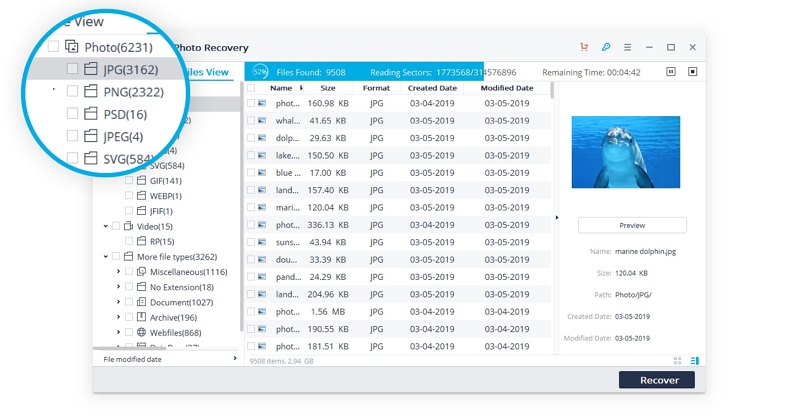
ملاحظة: أثناء عملية المسح ، يرجى عدم إلغاء تحميل بطاقة SD.
الخطوة 4. معاينة واستعادة الصور المفقودة / المحذوفة من بطاقة SD
بعد اكتمال الفحص ، سيتم إدراج جميع الصور القابلة للاسترداد على اليسار حسب أنواع الملفات. يمكنك معاينة ملفات محددة والنقر فوق "استعادة"لاستعادة بياناتك المفقودة ، بعد دقائق قليلة فقط ، سيتم تحديد جميع الصور المحفوظة في مكان آمن بجهاز الكمبيوتر الخاص بك.
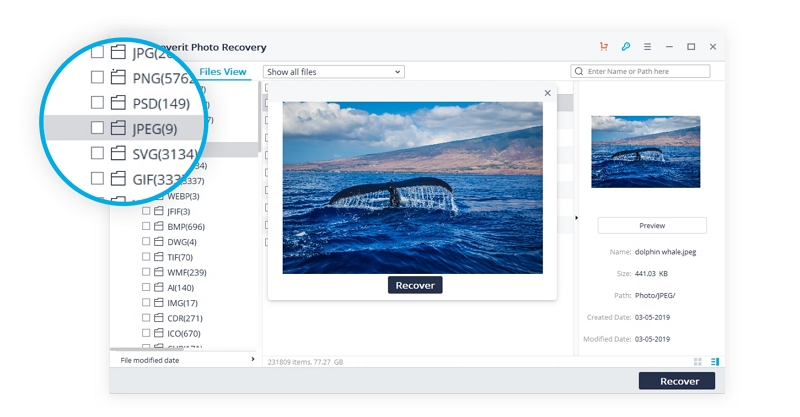
باتباع عملية النقر البسيطة ، يمكنك بسهولة إجراء استعادة صور Android على بطاقة SD في كمبيوتر يعمل بنظام Windows أو كمبيوتر Mac. يمكنك أيضًا اتباع نفس الخطوات لاستعادة مقاطع الفيديو والتسجيلات الصوتية والمستندات المحذوفة من بطاقة الذاكرة. يرجى تنزيل الإصدار التجريبي ومحاولة استعادة الصور المحذوفة والمفقودة من بطاقة SD بهاتف Android.




نقل الصور المستردة من الكمبيوتر إلى Galaxy S8 / S8 +
بغض النظر عن استخدامك لبرنامج استعادة بيانات Android أو برنامج استعادة البيانات العامة لاستعادة الصور من وحدة التخزين المدمجة بهاتف Android أو بطاقة SD الخاصة به ، يتم حفظ جميع البيانات المستردة على الكمبيوتر. بعد استعادة الصور وحفظها على الكمبيوتر ، إذا كنت تريد عرض أو استخدام الصور المستردة على هاتفك مرة أخرى ، يمكنك استخدام هذا iOS و Android Manager لاستيراد الصور من جهاز الكمبيوتر / Mac إلى Samsung Galaxy S8 / S8 + ، يمكن أن تساعدك أداة إدارة الهاتف هذه أيضًا في نقل الصور ومقاطع الفيديو والموسيقى إلى Samsung Galaxy S8 / S9 / S10 (+) من جهاز كمبيوتر ، وأجهزة Android / iOS الأخرى ، كما كذلك نقل الموسيقى من iTunes إلى Galaxy S8.
تعلم هذا الدليل: نقل الملفات إلى Samsung Galaxy S9 / S9 +

إضافة صور من جهاز الكمبيوتر / ماك إلى Galaxy S8
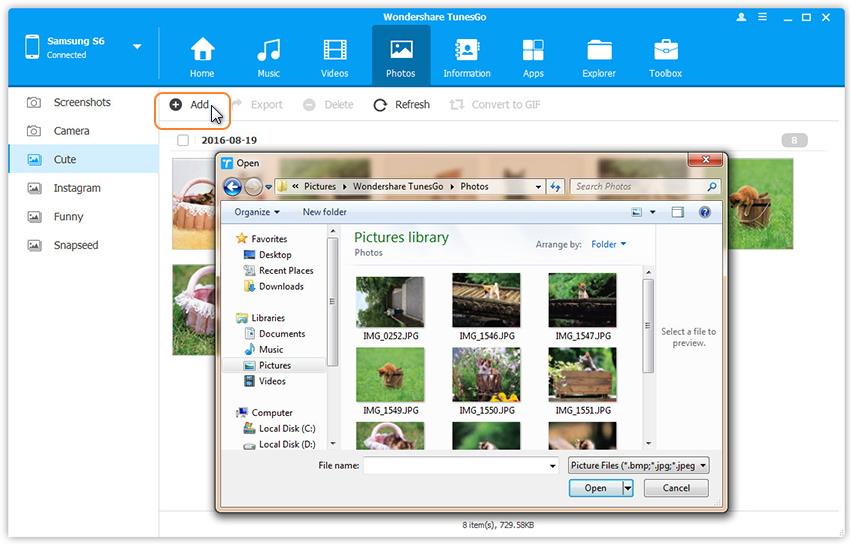
مقالات ذات صلة لمستخدمي Samsung Galaxy S8
كيفية استرداد الملفات المحذوفة على Samsung Galaxy S8 / S8 +
كيفية استرداد جهات الاتصال المختفية على Samsung Galaxy S8 / S8 +
كيفية استرداد الصور المختفية على Samsung Galaxy S8 / S8 +
إدارة ونقل الصور / الفيديو / الموسيقى إلى Samsung Galaxy S8 / S8 +
كيفية نقل البيانات من هاتف سامسونج إلى Samsung Galaxy S8 / S8 +
كيفية نقل البيانات من iPhone إلى Samsung Galaxy S8 / S8 +
استرجع الصور من Galaxy S8 / S8 +
التعليقات
موجه: تحتاج إلى بتسجيل الدخول قبل أن تتمكن من التعليق.
لا يوجد حساب بعد. الرجاء الضغط هنا ل تسجيل جديد.





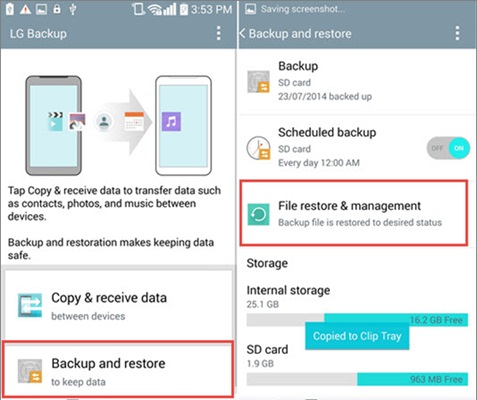











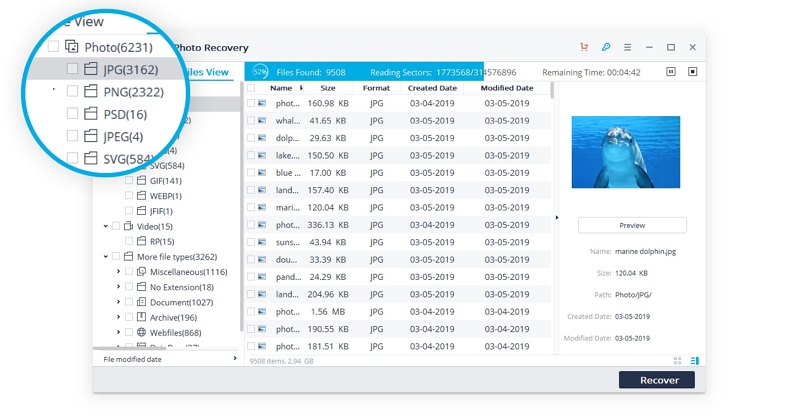
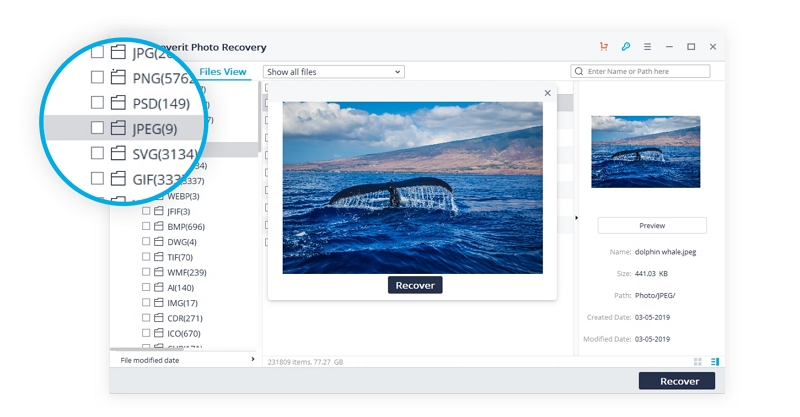

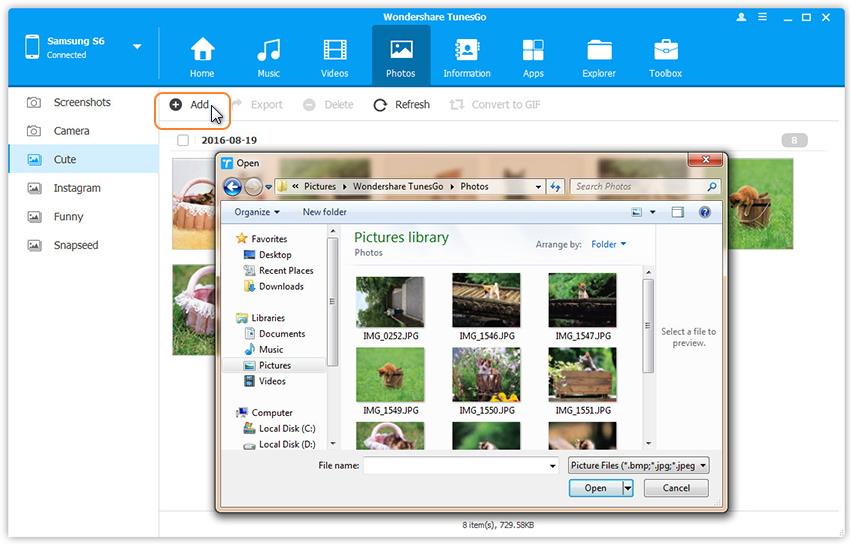






لا تعليق بعد. قل شيئا...